Wie finde ich archivierte E-Mails in Google Mail?
Mit der Option Archivieren in Google Mail können Sie E-Mails vorübergehend ignorieren, indem Sie sie aus Ihrem Posteingang entfernen. Archivierte E-Mails haben jedoch keinen einzigen Ort, an dem sie gebündelt und gespeichert werden.
Daher kann es schwierig sein, diese archivierten E-Mails zu finden, wenn Sie sie benötigen. Glücklicherweise hilft Ihnen dieser Artikel, archivierte E-Mails zu finden.
Wie finde ich archivierte E-Mails in Google Mail?
Sie können die E-Mails, die Sie nicht in Ihrem Posteingang haben möchten, archivieren, aber auch nicht löschen möchten.
Durch die Archivierung von E-Mails werden sie aus Ihrem Posteingang entfernt und in einen separaten Posteingang verschoben. Archiv Ordner. Die Kategorie oder das übergeordnete Label der E-Mail wird dadurch nicht geändert. Sofern Sie die E-Mail nicht löschen, ist sie immer in Ihrem Alle E-Mails. Sie können sie jedoch auf der Seite Alle E-Mails anzeigen und öffnen.
Auf PC und Mac
- Öffnen Sie Gmail in Ihrem bevorzugten Browser.
- Suchen Sie links auf Ihrer Seite nach Alle E-Mails. (Klicken Sie auf Mehr wenn Sie es nicht finden können)
- Klicken Sie dann auf Alle E-Mails. Scrollen Sie dann und suchen Sie nach der Ziel-E-Mail.

Auf Android und iOS
- Öffnen Sie die Gmail App auf Ihrem Handy.
- Klicken Sie auf das Symbol mit den drei Linien. (obere linke Ecke)

- Anklicken Alle E-Mails.

- Scrollen Sie und suchen Sie nach der archivierten E-Mail.
Wie verwende ich Labels, um archivierte E-Mails in Google Mail anzuzeigen?
Sie können ein Label für alle Ihre archivierten E-Mails erstellen. Auf diese Weise sparen Sie Zeit, indem Sie alles in einem einzigen Ordner speichern. Sie können dies tun, indem Sie die folgenden Methoden befolgen:
Auf PC und Mac
- Rufen Sie in Ihrem Browser Google Mail auf.
- Suchen Sie auf der linken Seite Ihrer Gmail-Startseite die Schaltfläche Etiketten Abschnitt.

- Drücken Sie dort die Taste + Symbol und geben Sie den Etikettennamen Ihrer Wahl ein. Drücken Sie dann Schaffen.

- Nachdem wir das Label erstellt haben, müssen wir es verwenden, um archivierte E-Mails zu speichern.
- Klicken Sie also mit der rechten Maustaste auf die Ziel-E-Mail und klicken Sie auf Wechseln zu. Dann Klicken Sie auf das Etikett die Sie für archivierte E-Mails erstellt haben.

- Alternativ können Sie Schritt 4 vermeiden. Wenn Sie dies tun, klicken Sie mit der rechten Maustaste auf die Zielmail. Gehen Sie dann zu Kennzeichnen als und markieren Sie den Ordnernamen, den Sie für archivierte E-Mails erstellt haben.

Auf Android
Mit der Google Mail-App für Android können Sie keine Labels erstellen. Dies ist jedoch möglich, wenn Sie die Google Mail-Webversion mit der Desktop-Ansichtsoption in Ihrem Browser verwenden. Sie können die gleichen Schritte wie für Desktop-Browser ausführen.
- Öffnen Sie Gmail in Ihrem Webbrowser und melden Sie sich bei Gmail an.
- Klicken Sie dann auf das Symbol Drei Punkte in der oberen rechten Ecke.

- Führen Sie einen Bildlauf nach unten durch, und wählen Sie die Option Desktop-Site aus.

- Befolgen Sie dann die Schritte zum Erstellen eines Etiketts auf dem PC, wie im vorherigen Abschnitt erwähnt.
Auf iOS
- Öffnen Sie die Gmail App.
- Klicken Sie dann auf die drei Zeilen. (obere rechte Ecke)ss

- Scrollen Sie nach unten und suchen Sie Etiketten Abschnitt. Anklicken Erstellen Sie neu.
- Geben Sie einen Namen ein, den Sie bevorzugen.

- Drücken Sie dann lange auf die Zielmail.
- Klicken Sie auf die drei Punkte in der oberen rechten Ecke des Bildschirms.

- Klicken Sie dann auf Etikett. Wählen Sie den Zielordner aus und klicken Sie zum Speichern auf das Häkchen.
Mithilfe dieser Schritte können Sie die E-Mail dem von Ihnen erstellten Ordner zuweisen. Sie werden jedoch nicht archiviert und können in Ihrem Posteingang angezeigt werden. Sie müssen die E-Mail also danach archivieren.
Wie archivieren Sie E-Mails in Google Mail?
Sie können E-Mails von der Gmail-Startseite archivieren. Der Prozess ist für iOS, Android, Mac und PC ähnlich. Im Folgenden werden jedoch leichte Unterschiede und die Methode zur Archivierung von E-Mails erwähnt.
Unter Windows und Mac
- Öffnen Sie Gmail in Ihrem bevorzugten Browser.
- Suchen Sie die Ziel-E-Mail und aktivieren Sie das Kontrollkästchen auf der linken Seite der E-Mail.

- Klicken Sie dann auf das Symbol Symbol „Archiv“ unter der Suchleiste (das Feldsymbol mit einem Abwärtspfeil). Oder klicken Sie mit der rechten Maustaste auf die Ziel-E-Mail und drücken Sie Archiv.

Auf Android und iOS
- Öffnen Sie die Gmail App auf Ihrem Smartphone.
- Drücken Sie lange auf die E-Mail, die Sie archivieren möchten.
- Klicken Sie dann auf das Symbol Symbol „Archiv“ (Das Box-Symbol mit einem Abwärtspfeil).

Wie entarchiviere ich E-Mails in Google Mail?
Durchsuchen der Alle Mails -Abschnitt, wenn Sie archivierte E-Mails benötigen, ist zeitaufwändig. Es spart Ihnen Zeit, die archivierten E-Mails zu entarchivieren, wenn ihre Priorität steigt. Sie können die Archivierung von E-Mails mit den unten genannten Methoden aufheben:
Auf dem PC
- Öffnen Sie Gmail in Ihrem Browser
- Gehe zu Alle E-Mails

- Suchen Sie die E-Mails, deren Archivierung Sie aufheben möchten. Klicken Sie dann mit der rechten Maustaste auf die Ziel-E-Mail.
- Drücken Sie dann auf In Posteingang verschieben.
iOS und Android
- Öffnen Sie die Gmail App auf Ihrem Smartphone.
- Klicken Sie auf das Symbol mit den drei Linien. (obere linke Ecke)

- Anklicken Alle E-Mails.

- Suchen Sie die archivierte E-Mail und drücken Sie lange auf die Ziel-E-Mail
- Klicken Sie dann auf die drei Punkte auf dem Bildschirm (obere rechte Ecke)

- Klicken Sie dann auf In Posteingang verschieben

Die E-Mails, deren Archivierung Sie aufheben, kehren in Ihren Posteingang zurück. Wenn sie für Sie wichtig sind, können Sie Stern Die Mail um sie in Zukunft leicht zu finden. Sie müssen dazu auf das Sternsymbol in der E-Mail klicken.


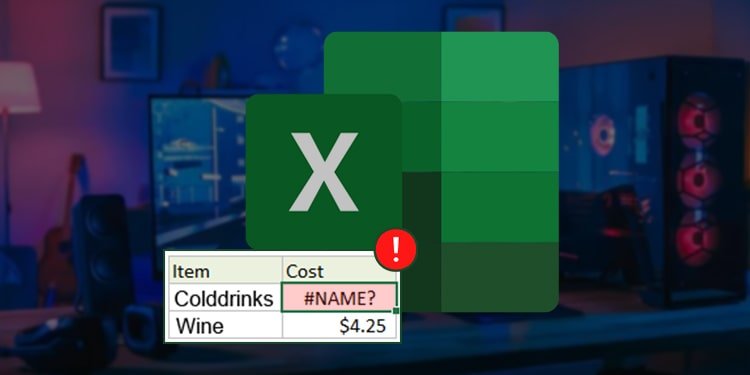
![[Solved] Fehler „SD-Karte ist leer oder hat nicht unterstütztes Dateisystem“](https://neue-rechte.net/wp-content/uploads/2022/11/1668139927_Solved-Fehler-SD-Karte-ist-leer-oder-hat-nicht-unterstuetztes-Dateisystem.jpg)